Yoast SEO được coi là plugin đầu tiên và phổ biến nhất trong danh sách các công cụ tối ưu hóa thông tin trên Google SEO WordPress, có nhiều tính năng vượt trội và đa dạng. Tuy nhiên, nếu bạn muốn có kết quả tốt nhất, bạn cần hiểu khái niệm cũng như cách cấu hình và sử dụng nó đúng cách.
Trong bài viết hôm nay, Hozitech sẽ giới thiệu đến các bạn toàn bộ kiến thức về bộ công cụ này từ định nghĩa, chức năng cho đến cách cài đặt, thiết lập,… hãy tham khảo ngay nhé!
1. Yoast SEO là gì? Hướng dẫn sử dụng Yoast SEO
1.1 Yoast SEO là gì?
Yoast SEO là một plugin WordPress hỗ trợ và tối ưu hóa SEO tổng thể cho trang web của bạn trong quá trình làm SEO.
Yoast SEO đã được phát triển từ năm 2010 bởi nhóm Yoast. Ngoài ra, công cụ này rất quan trọng và hiệu quả để tối ưu index trong bài viết chuẩn SEO. Thông qua Yeast SEO, người dùng có thể cài đặt thêm các ứng dụng quản lý website như: Google Analytics, Google Webmaster, Sitemap, v.v.
1.2 Các tính năng của Yoast SEO là gì?
Yeast SEO có nhiều tính năng nổi bật như:
- Tối ưu từ khóa và từ đồng nghĩa, từ liên quan đến chúng.
- Tối ưu SEO OnPage ở mọi trang con của website chính.
- Hỗ trợ kiểm tra thông tin các file robots.txt, sitemap, .htaccess, permalinks.
- Kiểm tra tiêu đề, mô tả meta, v.v.
- Xuất bản bài viết, chia sẻ lên các mạng xã hội như Google, Facebook...
- Giảm thiểu nội dung trùng lặp bằng cách định cấu hình URL chuẩn.
- Lỗi phát hiện men SEO.
Bộ sưu tập plugin này được xây dựng và phát triển bởi nhóm Yoast và có 2 phiên bản chính là trả phí và miễn phí. Bạn có thể tham khảo các thông tin khác về SEO như:
SEO Offpage là ? Cách SEO Offpage hiệu quả
Visual content là gì? 7 loại visual content phổ biến nhất
1.3 Hướng dẫn cài plugin Yoast SEO
Như chúng ta đang muốn thắc mắc cách cài đặt Yoast SEO? Cách thực hiện thực sự rất đơn giản và dễ dàng mà ai cũng có thể tự làm được. Thời gian lắp đặt nhanh chóng, chưa đến 15 phút. Cụ thể, bạn làm theo thứ tự các bước sau:
- Bước 1: Tiếp tục và đăng nhập vào bảng quản trị WordPress của bạn và nhấp vào “Tìm plugin”. Nhấp vào “Thêm mục mới” ở thanh bên trái của màn hình.
- Bước 2: Trang Add Plugins sẽ hiện ra, trên cùng, bạn sử dụng hộp tìm kiếm để tìm kiếm Yoast SEO Tools. Chúng sẽ xuất hiện ở góc trên bên phải của cửa sổ.
- Bước 3: Sau khi tìm thấy, bấm “Install Now”.
- Bước 4: Chọn Install Now và Activate để kích hoạt sử dụng.
Ngoài ra còn có một plugin có chức năng tương tự là Rank Math.
2. Cách sử dụng Yoast SEO
Sau khi cài đặt và thiết lập xong, bạn vẫn cần phải biết cách sử dụng Yoast SEO. Do đó hãy đọc tiếp để biết nhé!
Từ trình đơn bên trái trong Quản trị bảng điều khiển, chọn “Tất cả bài đăng” hoặc “Tất cả trang” để xem tất cả bài đăng và trang.
Bên phải màn hình có cột SEO, bạn tiếp tục checkpoint từng điểm một. Những dấu chấm này đại diện cho men SEO. Bạn đánh giá trang web như thế nào? Trên thực tế, Yeast SEO có một hệ thống phân tích và đánh giá các tiêu chí SEO khá đơn giản. Đặc biệt:
- Các chấm màu xám cho thấy Yeast SEO không có thông tin về trang hoặc bài đăng.
- Chấm xanh là trang và bài viết đã được tối ưu hóa.
- Nổi bật nhất là các chấm màu đỏ, biểu thị các vấn đề nghiêm trọng cần bạn chú ý.
- Chấm vàng hoặc cam, vấn đề tốt và cần cải thiện thêm.
Cột này hữu ích nếu bạn muốn kiểm tra tất cả các trang và bài đăng để tối ưu hóa. Chỉ cần mở trang hoặc bài đăng đó và bạn sẽ thấy trình chỉnh sửa và SEO cho Hộp công cụ Yoast ngay bên dưới phần nội dung.
Hộp công cụ Yoast SEO này có một số tab khác nhau như:
- Tab General
- Page Analysis
- Advanced
- Social
- Publish
- Hướng dẫn mở Breadcrumbs trong Yoast SEO
- Hướng dẫn bỏ Category trên URL
2.1 Tab General
Trong tab này, bạn có thể nhập tiêu đề, mô tả meta và từ khóa chính. Chỉ cần nhập từ khóa trọng tâm và plugin sẽ tự động phát hiện nội dung, tiêu đề, URL và mô tả meta, tiêu đề để thông báo số lần từ khóa được lặp lại. Dựa vào đây bạn sẽ biết từ khóa đã chèn đủ chưa hay có tình trạng nhồi nhét từ khóa hay không?
Khi đặt Focus Keyword, nhớ nhập Keyword quan trọng nhất. Bởi vì, bạn chỉ có thể nhập 1 từ khóa trọng tâm trên SEO By Yoast. Trong phần xem trước đoạn trích, bạn có thể xem tiêu đề và mô tả meta sẽ xuất hiện như thế nào trên SERP. Điều này là để đảm bảo rằng không có bộ phận quan trọng nào bị cắt bỏ.
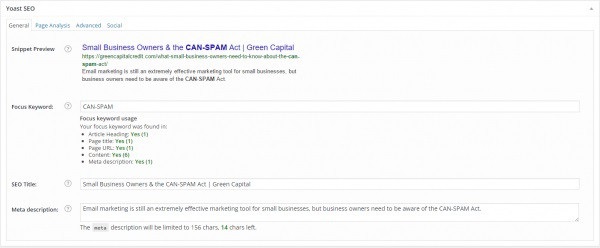
Tab Chung cho phép bạn điền tiêu đề, mô tả meta, từ khóa, v.v.
2.2 Page Analysis
Sau khi đặt từ khóa trọng tâm trong tab chung, chúng tôi chuyển đến tab phân tích trang. Tab này cho phép bạn tìm một số phản hồi về tính thân thiện với SEO của trang web của bạn. SEO của Yoast cung cấp phản hồi dựa trên:
- Có đủ từ khóa chính hay quá nhiều không?
- Trang có hình ảnh hoặc liên kết ngoài không?
- Nội dung dài bao nhiêu và có bao nhiêu từ.
- Từ khóa này có trùng lặp với từ khóa của trang web khác không?
Một số cân nhắc khi sử dụng Page Analytics:
- Chấm vàng cần cải thiện, nhưng không có nghĩa là kém. Bạn nên cố gắng hạn chế các chấm đỏ và sử dụng càng nhiều chấm xanh càng tốt.
- Bạn nên nhớ rằng SEO by Yoast chỉ là một công cụ phản hồi.
- Đôi khi Yoast SEO cũng mang đến cho bạn một số phản hồi không tự nhiên và rất vô lý. Vì vậy, bạn không cần phải chú ý 100%.
2.3 Advanced
Trong Nâng cao, bạn có thể thay đổi cài đặt của Sơ đồ trang web Meta Robot hoặc đặt Chuyển hướng URL 301.
Các tùy chọn có trong phần này bao gồm:
- KHÔNG ODP: Ngăn công cụ tìm kiếm sử dụng mô tả trang từ ODP/DMOZ>.
- Tùy chọn NO YDIR: Ngăn các công cụ tìm kiếm sử dụng các mô tả trang thay thế từ thư mục Yahoo!.
- Không lưu trữ: Ngăn các công cụ tìm kiếm lấy các phiên bản đã lưu trữ của trang web của bạn.
- No Snippet: Lệnh này giúp ngăn các công cụ tìm kiếm sử dụng các đoạn nội dung trên các trang SERP.
2.4 Social
Tại thời điểm này, trang của bạn đã khá chuẩn về SEO. Tiếp theo, sử dụng tab "Mạng xã hội" để đảm bảo bài đăng của bạn hiển thị chính xác khi được chia sẻ trên mạng xã hội. Họ cần phải nổi bật để thu hút người dùng.
2.5 Publish
Dấu chấm xuất bản cho biết thân thiện với SEO, nếu dấu chấm màu xanh lá cây, bài viết đã được tối ưu hóa. Hầu như tất cả các tính năng này đều có đầy đủ trong Yoast SEO Free Edition. Vì vậy, bạn có thể sử dụng nó mà không cần mất phí. Tuy nhiên, nếu muốn nhiều tính năng hơn, bạn nên cân nhắc nâng cấp lên Yoast SEO Premium.

Bài đăng cho thấy bài viết hoặc trang thân thiện với SEO như thế nào
3. Cách cài plugin yoast seo cho wordpress
Bước 1: Đăng nhập vào web WordPress
Sau khi đăng nhập, sẽ thấy giao diện Dashboard.
Bước 2: Nhấp vào ô Plugin
Ở cột bên trái, sẽ thấy một menu với nhiều tùy chọn khác nhau. Nhấp vào tùy chọn “Plugin”.
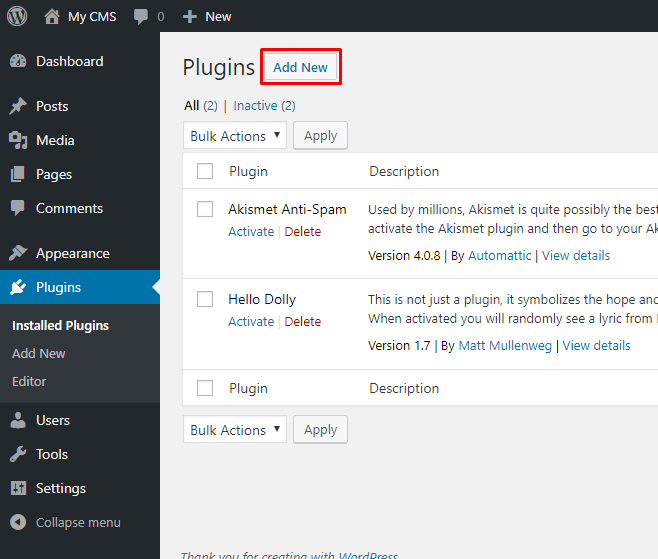
Bước 3: Tìm kiếm Yoast SEO
Nhấp vào Thêm mục mới ở đầu màn hình. Điền “Yoast SEO” vào ô tìm kiếm.
Tìm kiếm plugin Yoast SEO trên Wordpress.
Bước 4: Cài đặt plugin
Sau khi nhấn nút tìm kiếm, bạn sẽ thấy giao diện hiển thị trang kết quả tìm kiếm. Nhấp vào nút Install Now kề bên plugin Yoast SEO để bắt đầu cài đặt plugin này.
Nhấp vào Cài đặt ngay để cài đặt plugin
Bước 5: Kích hoạt plugin
Sau khi cài đặt hoàn tất, nhấp vào nút Kích hoạt. Nút hoạt động này ở cùng vị trí với nút Cài đặt ngay trước đó.
Bước 6: Đầy đủ!
Bây giờ bạn có thể bắt đầu
4. Hướng dẫn sử dụng plugin yoast seo wordpress
Ở đây mình chọn "configure configure wizard" để cấu hình từng bước:
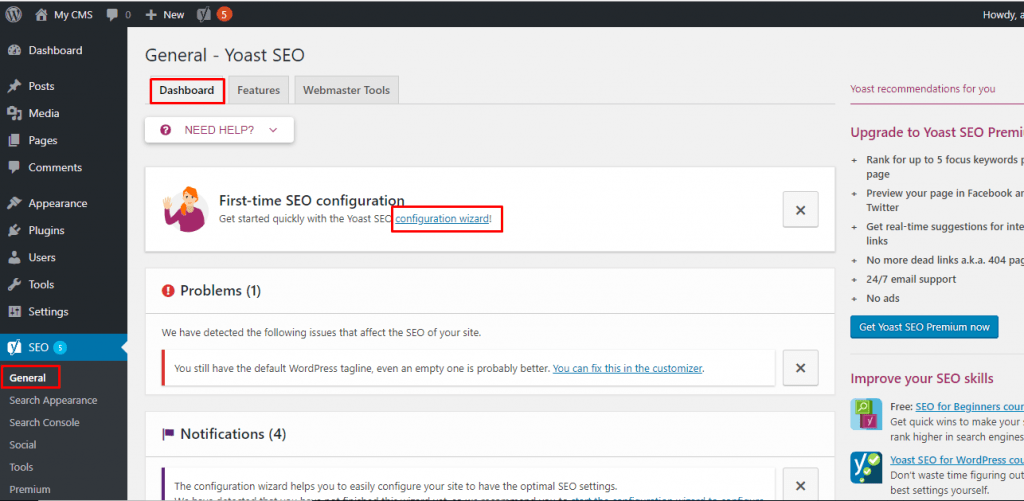
Bước 1: Chúng ta sẽ bắt đầu cấu hình bằng cách cách vào ô như hình.
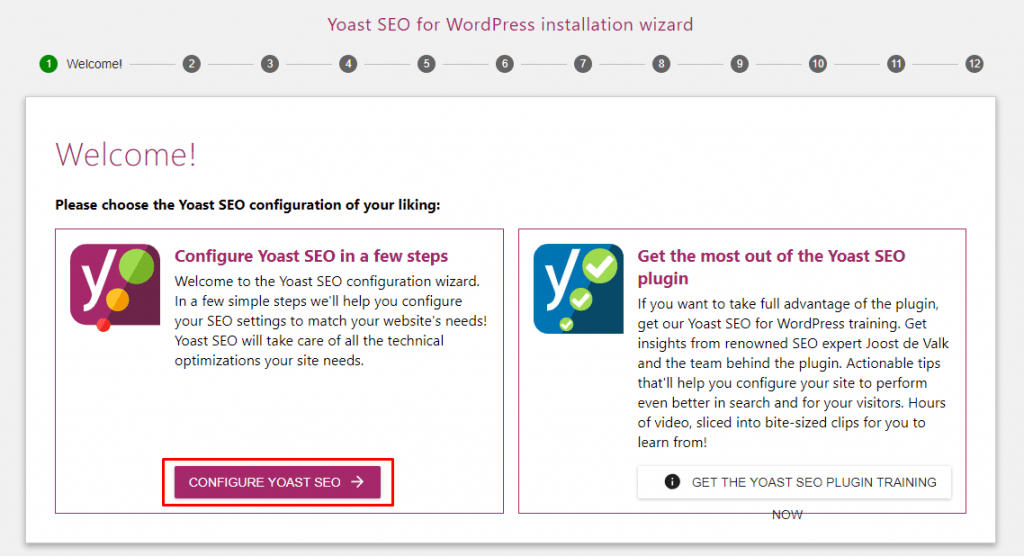
Bước 2:
- Tùy chọn A: Trang web của tôi đang hoạt động và sẵn sàng để được lập chỉ mục.
- Tùy chọn B: Trang web của tôi đang được xây dựng và chưa được lập chỉ mục.
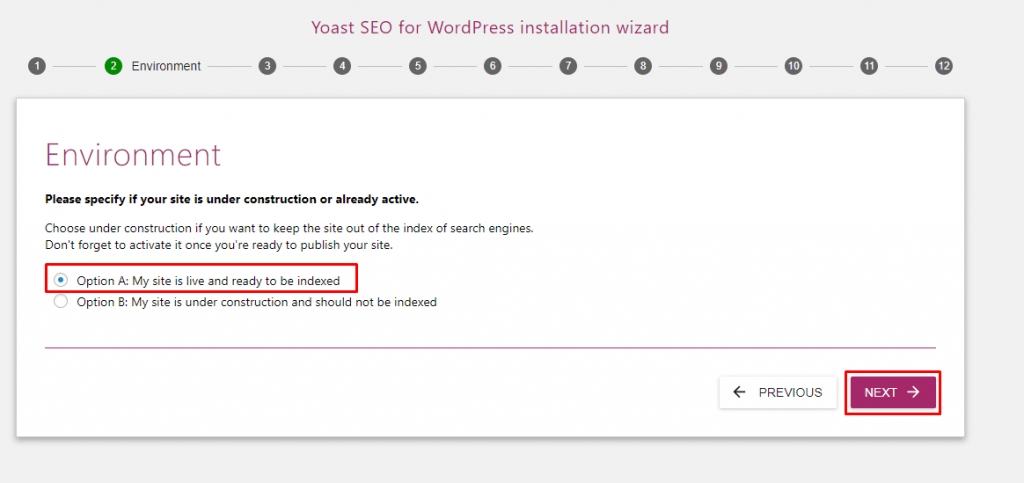
Bước 4: Điền thông tin công ty (Company) hoặc cá nhân (Person) vào ô tại bước này.
Bước 5: Cấu hình mạng xã hội vào Yoast SEO bằng cách nhập link vào ô tương ứng.
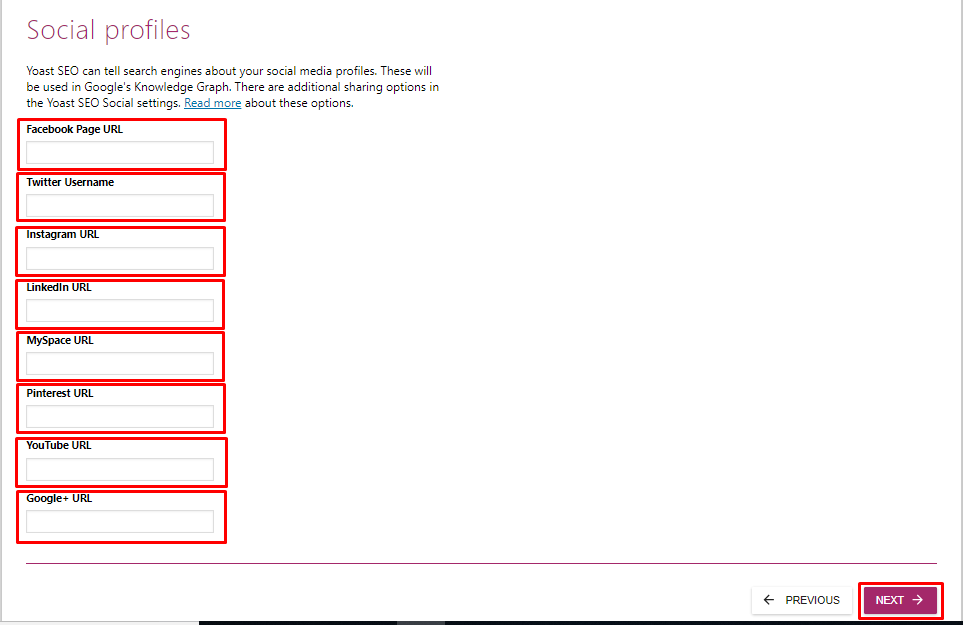
Bước 6: Chọn "Yes" cho cấu hình trong tìm kiếm Posts (Bài viết) và Pages (Trang).
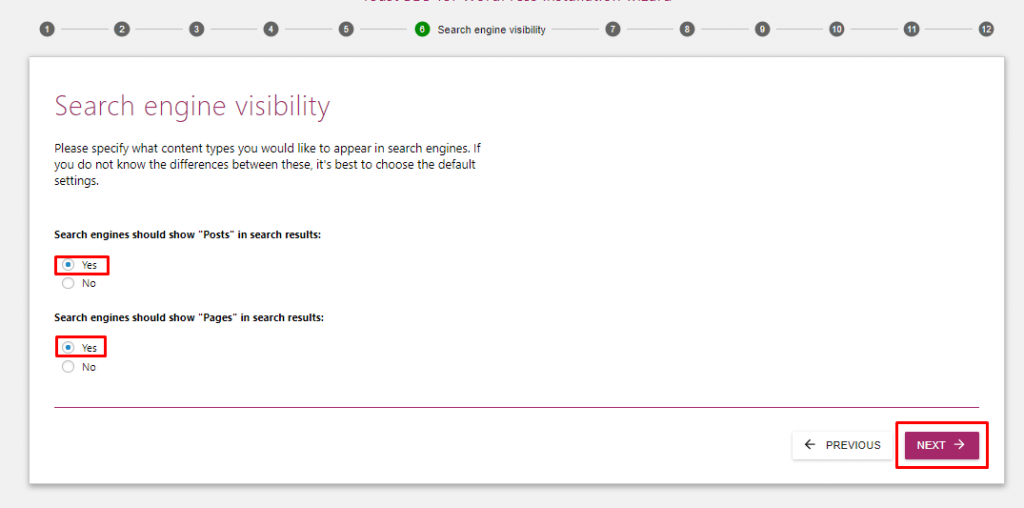
Bước 7: Chon "Yes" để cấu hình trang web có nhiều tác giả.
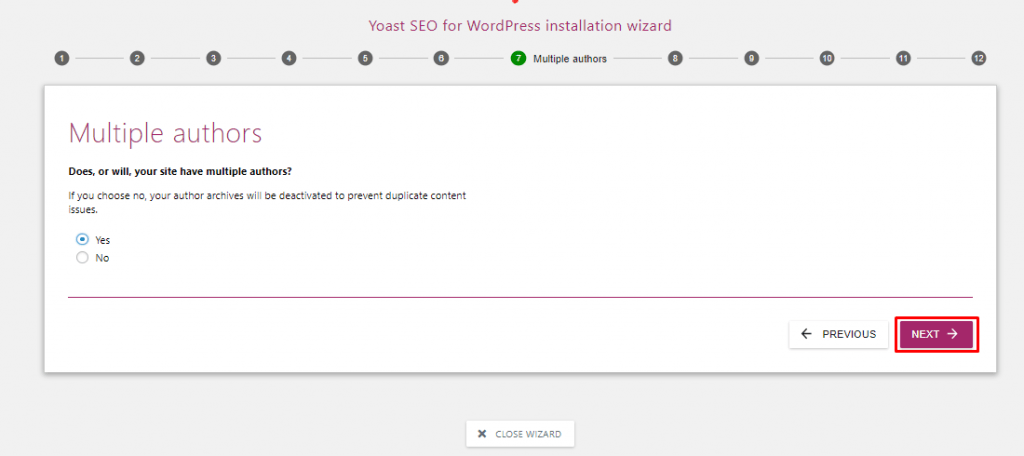
Bước 8: Cấu hình Google Search Console theo link hướng dẫn.
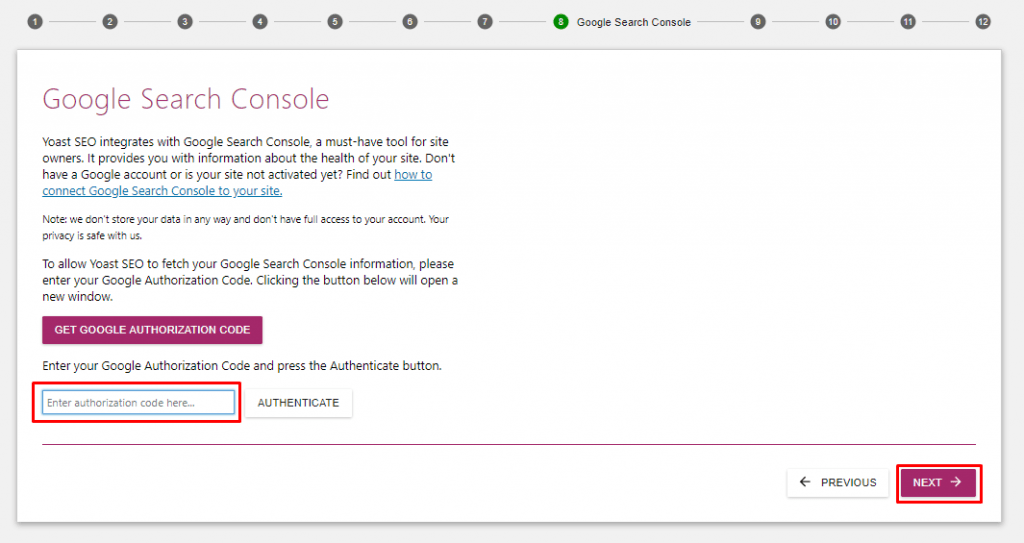
Bước 9: Thay đổi tên trang web, dấu phân cách ở bước kế tiếp.
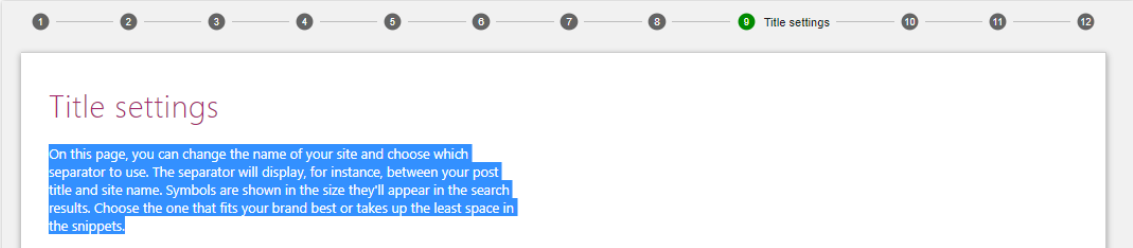
Bước 10: Sau đó thực hiện cấu hình email nhận tin nhắn thông báo bằng cách nhập địa chỉ mail.
Bước 11: Xem video hướng dẫn.
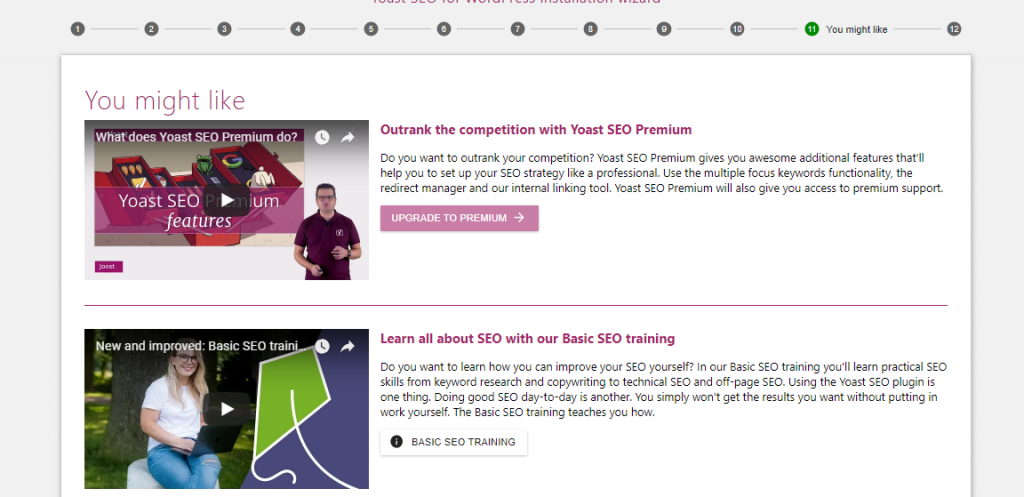
Bước 12: Hoàn thành cấu hình.
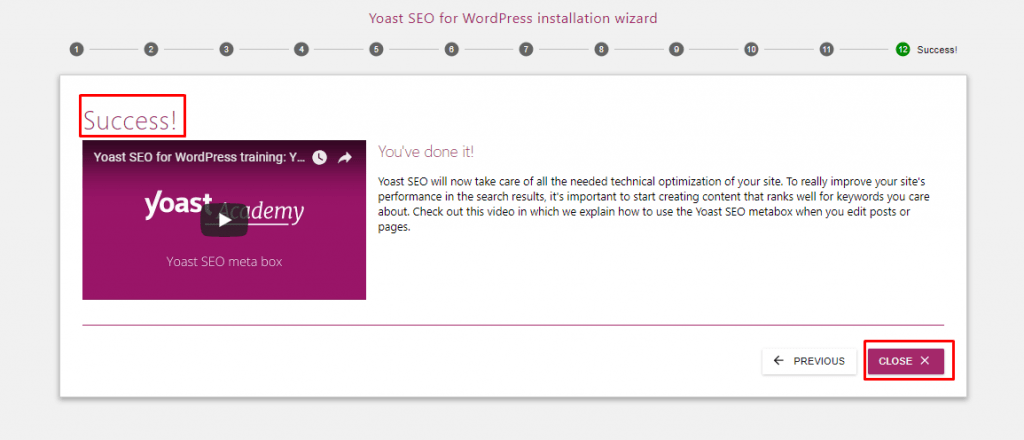
Kết
Trên đây là toàn bộ kiến thức về Yoast SEO là gì và hướng dẫn dử dụng Yoast SEO. Hy vọng rằng, qua bài viết này, Hozitech đã giúp bạn sẽ hiểu rõ hơn và nắm bắt được nếu có cơ hội làm việc trên Yoast SEO. Hãy áp dụng ngay Yoast SEO để cải thiện nhanh chóng hiệu quả SEO của mình nhé! Chúc bạn thành công.
Xem thêm:
Thiết kế website mỹ phẩm chuẩn SEO - Giải pháp tăng doanh thu gấp 2 cho các shop online
Thiết Kế Website Khách Sạn - Nhà Hàng - Resort Chuẩn SEO
Entity là gì? Tại sao Entity lại quan trọng trong SEO